コンポジタ ビューを開くか再表示すると、ステート セットにより、[レンダリング出力](Render Output)切り替え( )がオンになっているリスト ビューの各ステートに状態ノードが作成されます。
)がオンになっているリスト ビューの各ステートに状態ノードが作成されます。
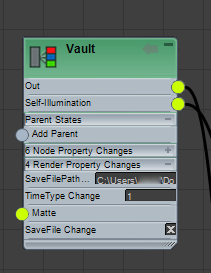
展開された[状態](State)ノード(記録されたプロパティを表示)
最上部では、ステート セットの階層ビューと同じように、各ノードに状態名と  [アクティブ化](Activate)ボタンが表示されます。ノードを展開して、記録されているプロパティを表示できます。そのため、ノードを使用して、記録を有効化または無効化したり、記録されたプロパティを編集できます。ただし、通常はこれらの操作を階層ビューで行う方が便利です。
[アクティブ化](Activate)ボタンが表示されます。ノードを展開して、記録されているプロパティを表示できます。そのため、ノードを使用して、記録を有効化または無効化したり、記録されたプロパティを編集できます。ただし、通常はこれらの操作を階層ビューで行う方が便利です。
状態ノードの右クリック メニュー
状態ノードの上部を右クリックすると、そのノードが選択され、このメニューが開きます。 その[状態](State)ノードと他の状態ノードが既に選択されている場合は、それらのノードも選択されたままになるため、使用するコマンドは選択されたノードすべてに適用されます。
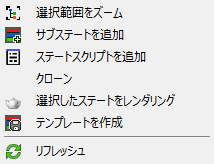
- 選択範囲をズーム
- ビューのズームとパンを行い、選択したノードをビュー全体に表示します。 ノードが選択されていない場合は、右クリックしたノードをズームします。
- サブステートを追加
- 新しいサブステートをハイライト表示されたステートの子として追加します。 サブステートは、異なるレンダリング パスやオブジェクト設定を重ねる場合に便利です。 ステートは、任意の深さのレベル数までネストできます。
サブステートには、独自の条件に加えて、親ステートが設定した条件も反映されます。 たとえば、ライト A のみが親ステートで、ライト B のみがサブステートの場合、親ステートからレンダリングされた出力ではライト A からの照明のみが表示され、サブステートからレンダリングされた出力では両方のライトからの照明が表示されます。
新たに追加したサブステートは、コンポジタ ビューに即座には表示されません。 表示するには、メインの右クリック メニューからビューを再表示します。
注: あるステートとそのサブステートの同じプロパティに対して異なる変更を記録すると、サブステートがアクティブな場合またはレンダリングされる場合は、サブステートのプロパティが親のプロパティより優先されます。注: また、親にするステートの上に既存のステートをドラッグすると、ステートを別のステート内にネストできます。 - ステートスクリプトを追加
- ステートの一部として、1 つまたは 2 つの MAXScript スクリプトを実行するサブステートを適用します。 1 つのステートには、任意の数のステート スクリプトを追加できます。
ステートをハイライト表示し、[状態](States)メニューから[ステート スクリプトを追加](Add Scripted State)を選択します。 または、ステートを右クリックし、コンテキスト メニューから[ステート スクリプトを追加](Add Scripted State)を選択します。
これで、次の 2 つのテキスト ウィンドウがある[ステートスクリプトのプロパティ](Scripted State Properties)ダイアログ ボックスが開きます。- [ステート適用](Apply State)スクリプト。エントリの端にある矢印をクリックしてステートをアクティブにすると実行されます。
- [ステート復元](Revert State)スクリプト。スクリプトを非アクティブにすると実行されます。
たとえば、ステートをアクティブにするとオブジェクトをシーンに追加し、非アクティブにするとそのオブジェクトを削除するステート スクリプトを作成できます。
任意の正しい MAXScript コマンドを使用でき、各スクリプトは任意の長さにすることができます。 ただし、スクリプトがウィンドウの境界を超える場合は、キーボードでスクロールする必要があります(矢印キー、
 、
、 など)。スクロール バーは使用できません。コピー(
など)。スクロール バーは使用できません。コピー( +[C[)や貼り付け(
+[C[)や貼り付け( +[V])などの他の標準的なテキスト編集機能も有効です。
+[V])などの他の標準的なテキスト編集機能も有効です。 ステート スクリプトを編集するには、そのエントリを階層ステート リストでダブルクリックします。
注: コンポジタ ビューでは、ステート スクリプトは状態ノードのプロパティ リストのエントリとして表示されます。 - クローン
- 右クリックしたステートと同じプロパティを持つ新しいステートが作成されます。
- 選択したステートをレンダリング
- ハイライト表示されたステートのみにレンダリングされた出力を生成します。 「 すべてのステートをレンダリング 」を参照してください。 リスト内のステート項目を右クリックした場合にのみ使用できます(複数のステート項目をハイライト表示できます)。
- テンプレートを作成
- ハイライト表示されたステートに基づき、テンプレート(プリセット)を[ステートテンプレートを追加](Add State Template)サブメニューに追加します。これで、[ステート テンプレートを追加](Add State Template)をいつでも使用して、そのテンプレートに基づいて新しいステートを追加できます。 テンプレートはセッション間で維持されます。
たとえば、カメラとライトの特定の設定がされたテンプレートを作成した後で、そのテンプレートを新しいステートとしていつでも配置できます。 ただし、そのためには、ステートにより追跡されるカメラとライトがシーンに存在する必要があります。
注: テンプレートでは、ステートが保存するすべての設定は保存しません。 「ステート セットにより追跡されるプロパティ」を参照してください。テンプレートの使用手順については、「ステート テンプレート機能を使用する: 例」を参照してください。
- 再表示
- コンポジタ ビューを最初に開かれたときの状態に復元し、カラー補正ノードなど、コンポジタ ビューで追加されたコンポーネントを削除します。 これは、コンポジタ ビューを閉じて再度開く操作と同じです。 重要: [再表示](Refresh)コマンドは、それまでに行った操作の一部を破棄する可能性があるため、慎重に使用してください。